飞书设置仅联系人可直接与自己单聊的方法
时间:2024-02-18 09:02:24作者:极光下载站人气:17
很多小伙伴在使用飞书软件的过程中经常会需要添加各种群聊进行工作沟通与交接,有的小伙伴可能会遇到被不认识的人单聊的情况,当我们不想被不认识的人所打扰时,我们可以选择进入飞书的设置页面,然后在该页面中打开隐私选项,接着在隐私设置页面中找到“谁可直接与我单聊”设置,在该设置下,我们将选项更改为“仅联系人(包括企业成员和外部联系人)”即可。有的小伙伴可能不清楚具体的操作方法,接下来小编就来和大家分享一下飞书设置仅联系人可直接与自己单聊的方法。
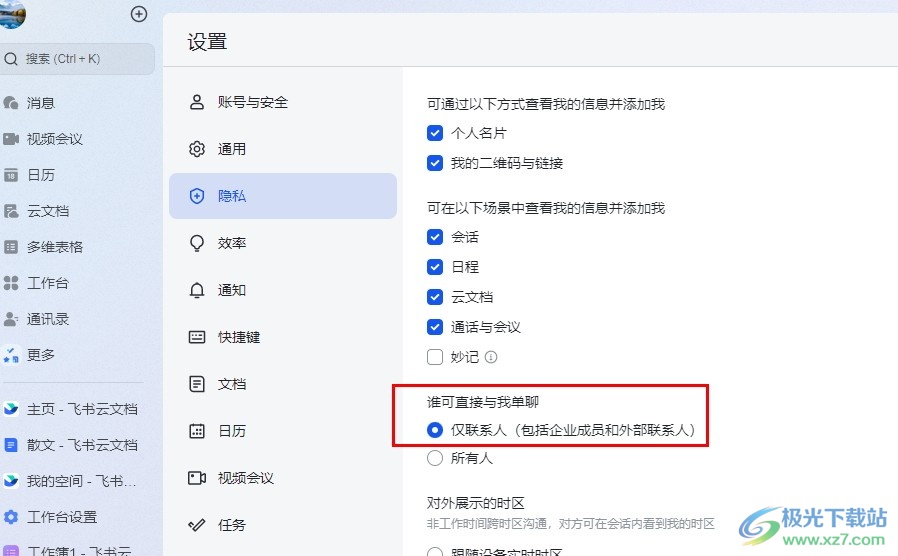
方法步骤
1、第一步,我们在电脑中打开飞书软件之后,在飞书的页面左上角点击打开自己的头像
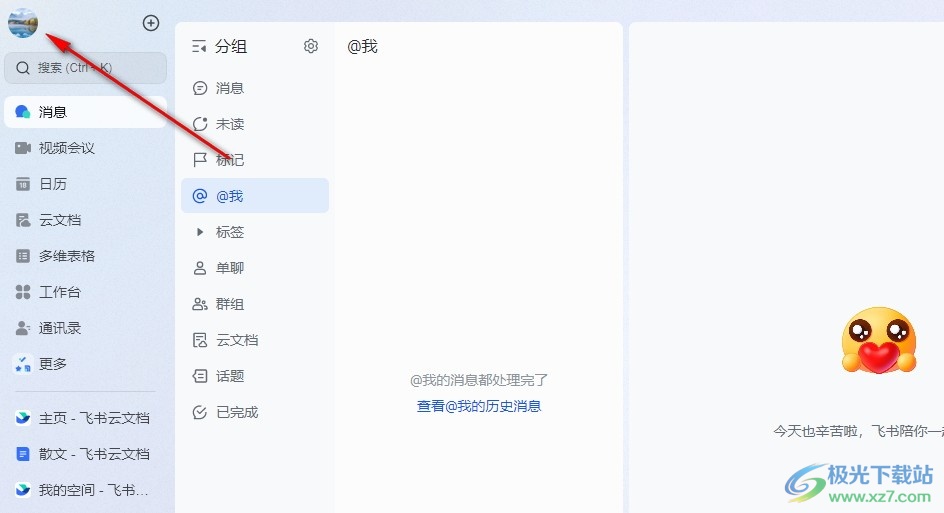
2、第二步,打开飞书中的头像之后,我们在头像的弹框中再点击打开“设置”选项
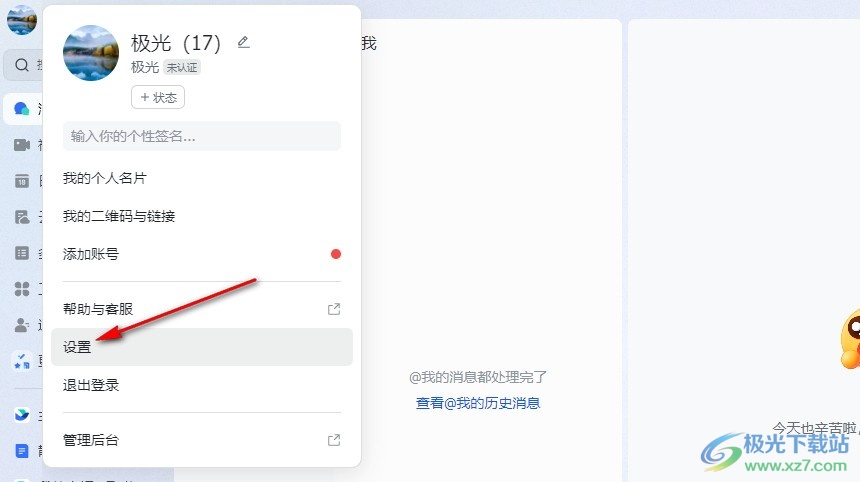
3、第三步,进入飞书的设置页面之后,我们在该页面中先点击打开页面左侧的“隐私”选项
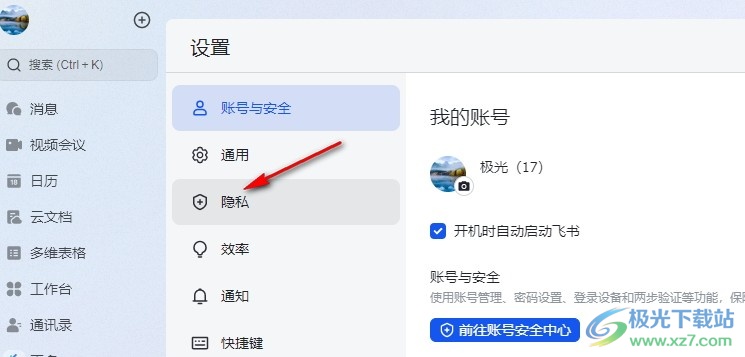
4、第四步,打开“隐私”选项之后,我们在隐私设置页面中找到“谁可直接与我单聊”设置
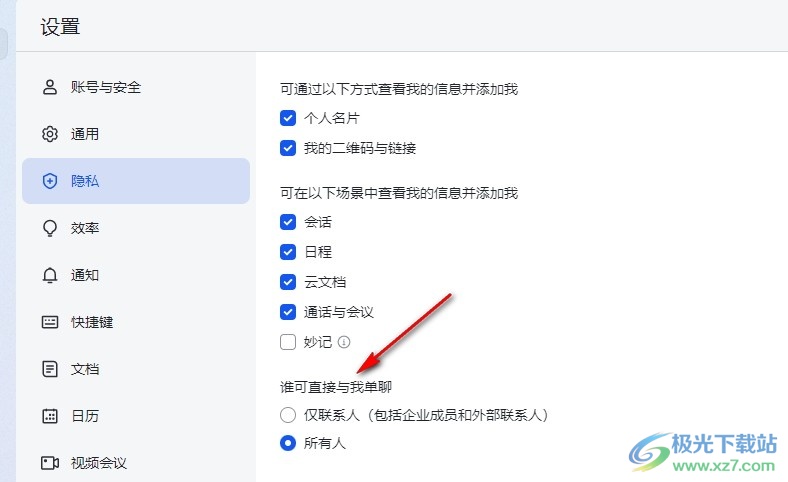
5、第五步,我们在“谁可直接与我单聊”设置将选项更改为“仅联系人”选项即可
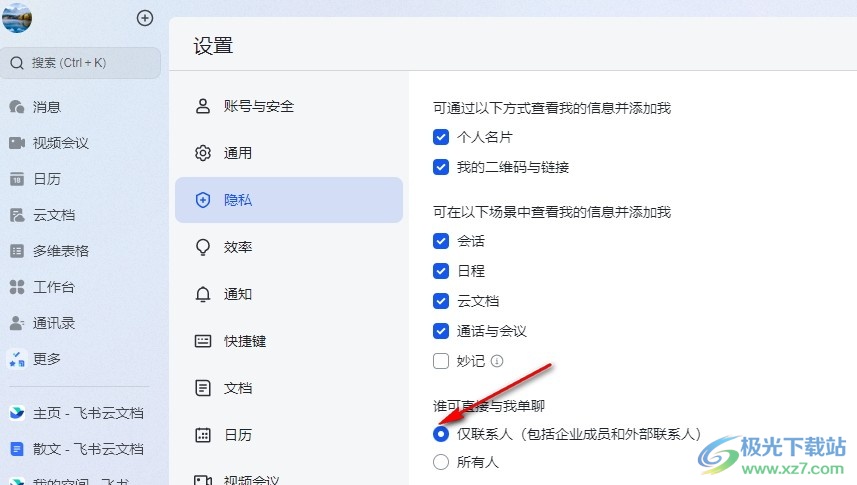
以上就是小编整理总结出的关于飞书设置仅联系人可直接与自己单聊的方法,我们在飞书软件中打开设置选项,然后在设置页面中再打开“隐私”选项,接着在隐私设置页面中我们将“谁可直接与我单聊”设置更改为“仅联系人”即可,感兴趣的小伙伴快去试试吧。
[download]273332[/download]
相关推荐
相关下载
热门阅览
- 1百度网盘分享密码暴力破解方法,怎么破解百度网盘加密链接
- 2keyshot6破解安装步骤-keyshot6破解安装教程
- 3apktool手机版使用教程-apktool使用方法
- 4mac版steam怎么设置中文 steam mac版设置中文教程
- 5抖音推荐怎么设置页面?抖音推荐界面重新设置教程
- 6电脑怎么开启VT 如何开启VT的详细教程!
- 7掌上英雄联盟怎么注销账号?掌上英雄联盟怎么退出登录
- 8rar文件怎么打开?如何打开rar格式文件
- 9掌上wegame怎么查别人战绩?掌上wegame怎么看别人英雄联盟战绩
- 10qq邮箱格式怎么写?qq邮箱格式是什么样的以及注册英文邮箱的方法
- 11怎么安装会声会影x7?会声会影x7安装教程
- 12Word文档中轻松实现两行对齐?word文档两行文字怎么对齐?
网友评论